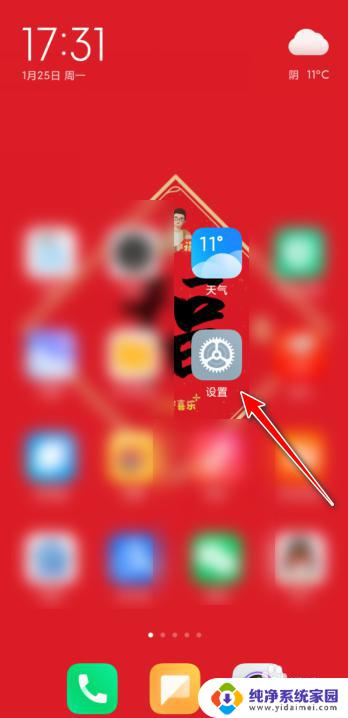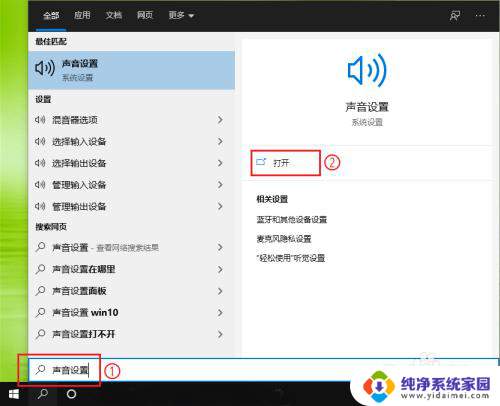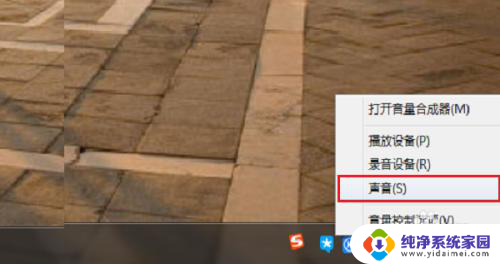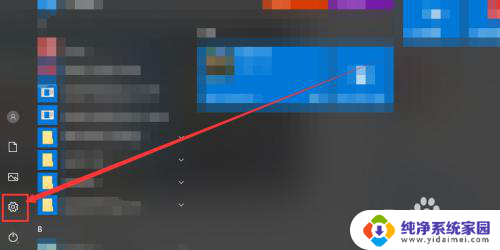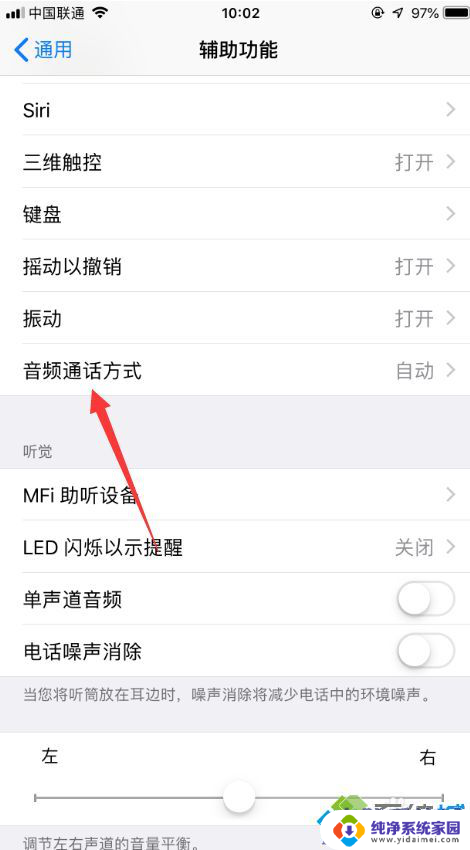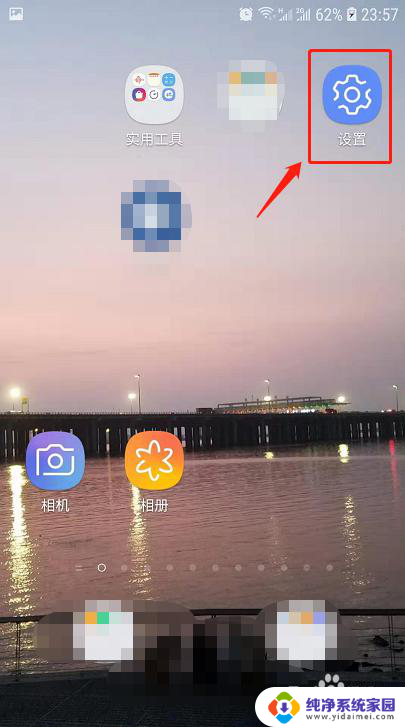电脑耳机说话有回音怎么回事 耳机回音怎么解决
更新时间:2023-09-14 18:02:49作者:yang
电脑耳机说话有回音怎么回事,电脑耳机说话有回音是许多用户在使用耳机时经常遇到的问题之一,当我们在使用耳机进行通话或语音聊天时,突然听到自己的声音回响,不仅会影响我们的沟通体验,还可能让对方听到嘈杂的声音。耳机回音是怎么回事呢?造成回音的原因有很多,例如不良的音频设置、不适合的耳机类型以及线路问题等等。不要担心我们可以采取一些解决措施来减少或消除耳机回音,提升通话质量和体验。下面将介绍一些解决方法,帮助您解决耳机回音问题。
步骤如下:
1.首先,鼠标右击任务栏右下角的喇叭图标。
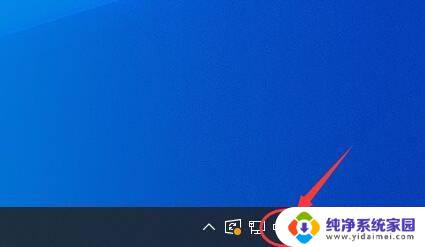
2.在鼠标右键菜单里,选择打开声音设置。
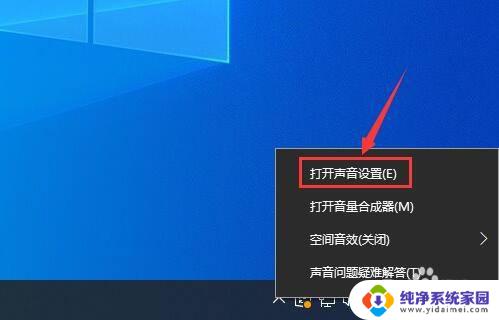
3.在声音设置窗口,选择声音输入栏目。然后点击设备属性。
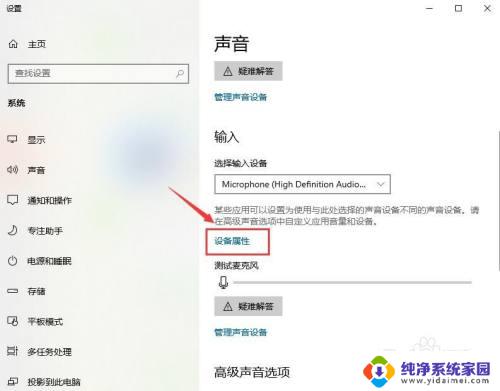
4.选择麦克风设备,若麦克风不使用。直接点击禁用。
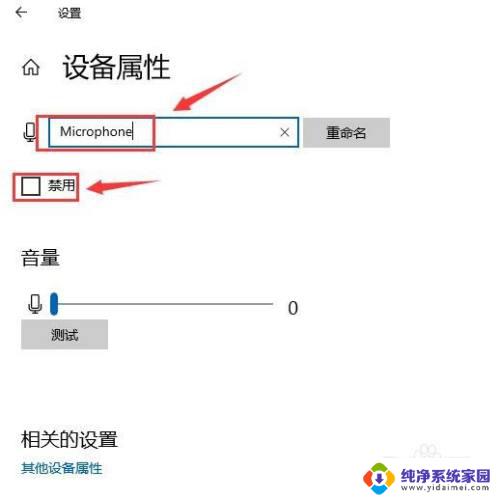
5.在相关的设置里,点击其他设备属性。
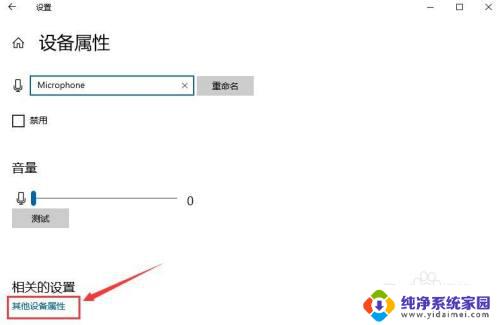
6.选择侦听菜单,取消勾选侦听此设备。
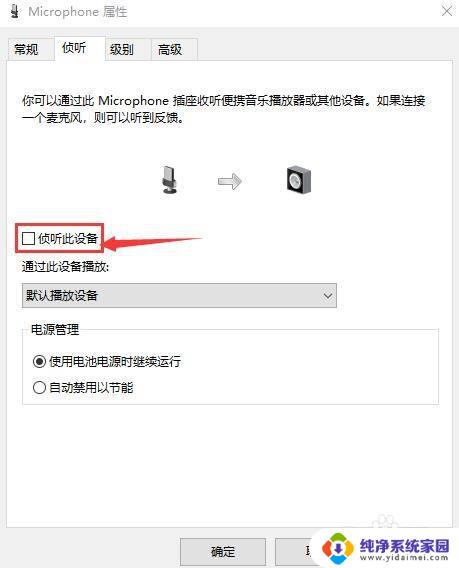
7.在级别菜单里,将麦克风声音调小。
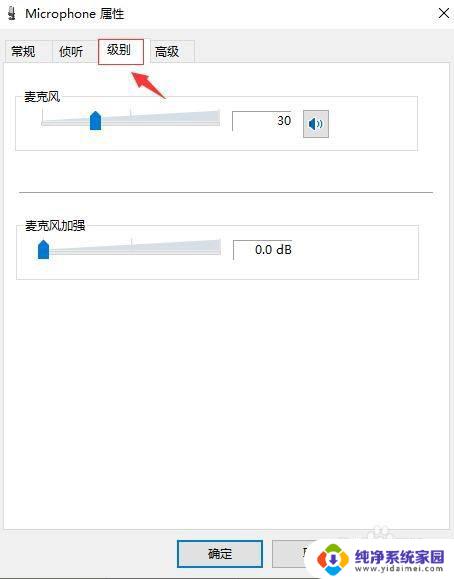
8.在高级菜单,勾选独占模式。
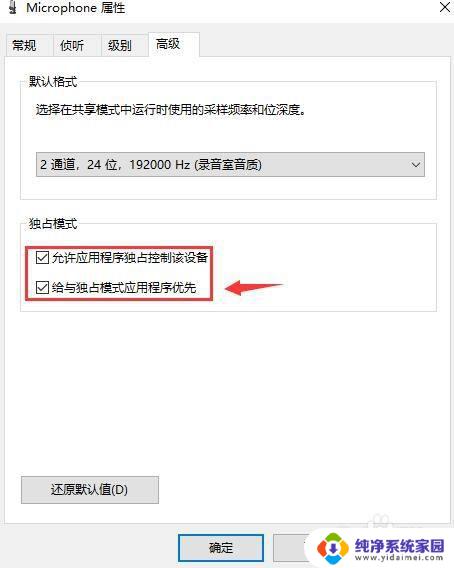
以上就是解决电脑耳机说话回音问题的全部内容,如果您也遇到了类似的问题,可以参考本文中介绍的步骤进行修复,希望这些内容能对您有所帮助。